こんにちは!なおらんです。
私もブログを始めてから半年が過ぎましたが、まあ数々のトラブルに見舞われ、泣きそうになったことが何度もありましたよ(>_<)
その最大のトラブルがWordpressにログインできないという問題でした。
 なおらん
なおらん泣きそうになったけど必死に調べて、なんとか解決できたことを同じように困っている人にお伝えできればと思います。
参照
サーバーはConoHaWing、Wordpressテーマはcocoonを使用していた頃のことです。
- WordPressにログインできないけどどうしたらいいの?
- ユーザー名もパスワードもあってるのになぜ?
- なにがなんだかわからないよ!
こんなプチパニックになっているブログ超初心者向けの内容となっています。
WordPressログインできない問題
私も直面してマジで泣きそうになった問題です(>_<)
ユーザー名もパスワードもしっかりと間違えることなく入れているのに、まったくログインできないんです。
パスワードを忘れただけとかパスワードもユーザー名もわからないという人はほかの方法がありますので調べてみてください。
参考記事です

私が紹介する方法はあくまでユーザー名もパスワードもわかっていて、それでもログインできなかった人向けの方法です 。
ユーザー名、パスワードは合ってるのにログインできない
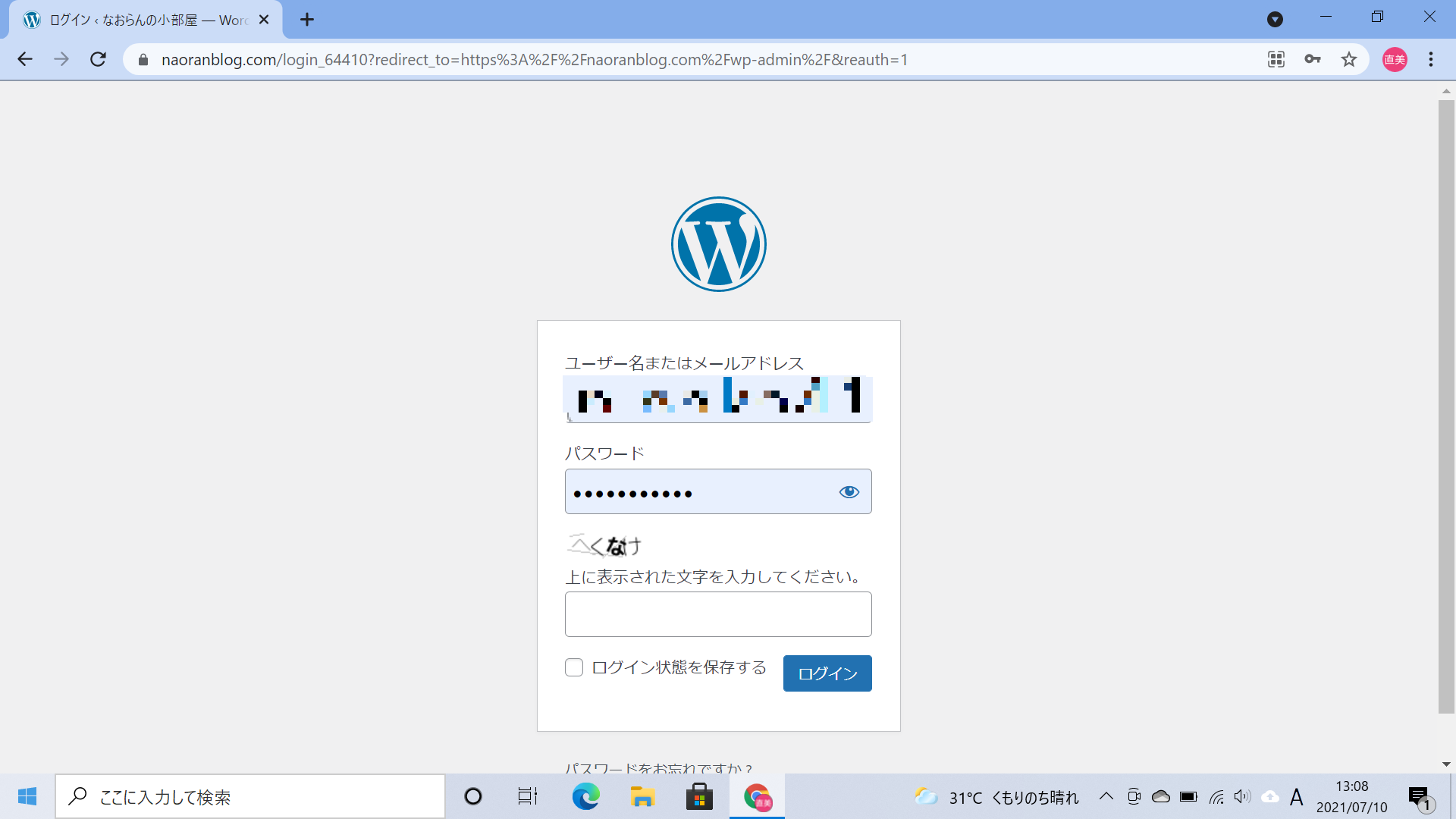
この状態から数日まったくログインできなくなってしまいました。
初心者の人はけっこう直面して困惑している人が多いようです。
ログインできない事には何もできない!
こりゃ、詰んだ(>_<)と焦りまくりましたよ。
とにかく映像の方が早いと思い、YouTubeを片っ端から見ていたら、2つ3つの動画の中で原因とやらがなんとなく見えてきました。
参考にした動画です
直前に入れたプラグインが原因→対処法
以下が私がおこなった対処法です。ConoHawingでの対処法となります。
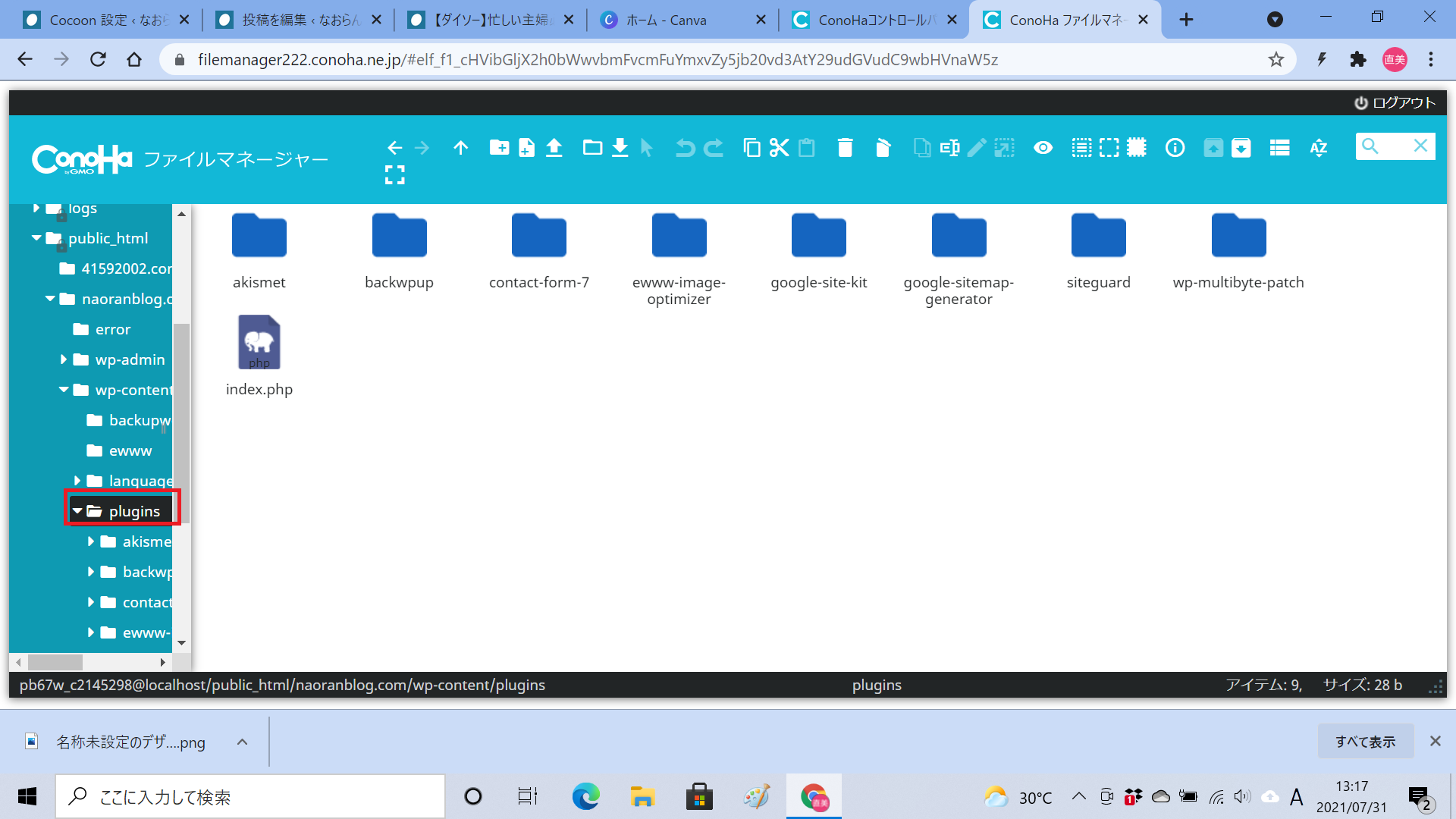
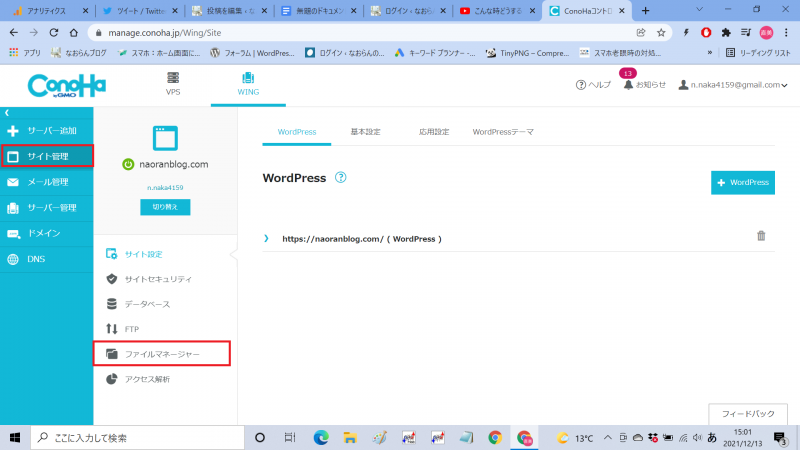
□部分を左から順に開きます。
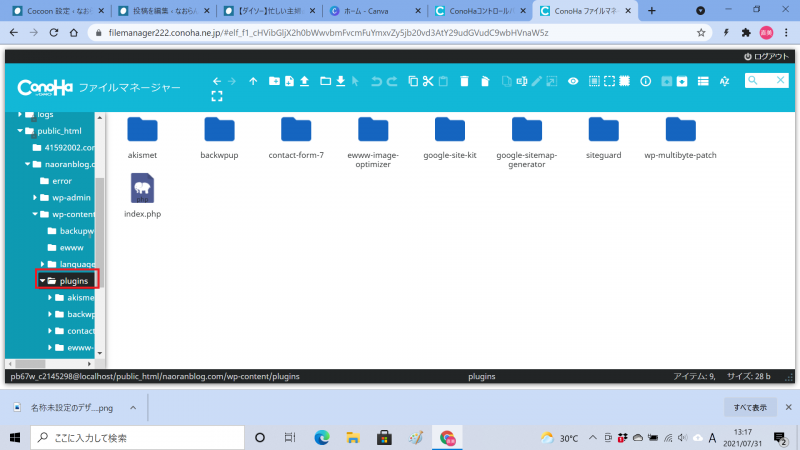
□ 部分を右クリックすると次の画面に変わります。
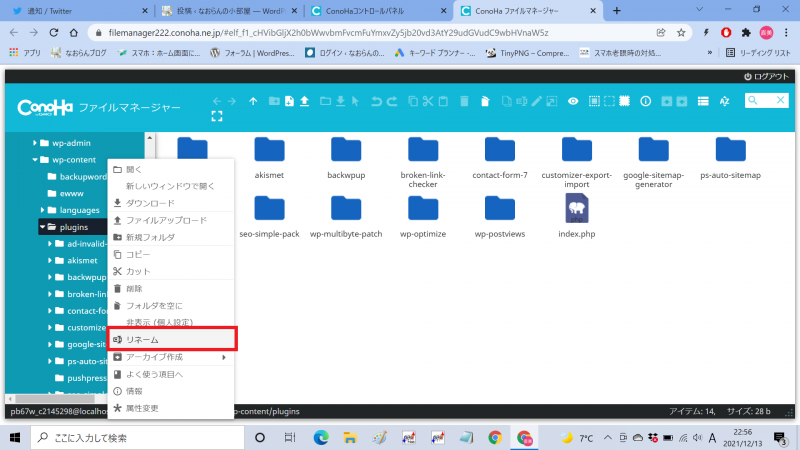
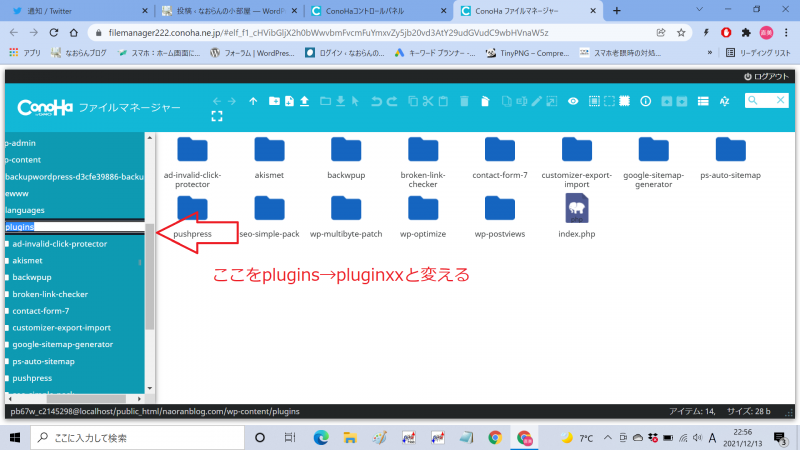
plugins→pluginxxと変えることによって、いったんすべてのプラグインを無効化します。
私の場合、直前に入れたセキュリティ系のプラグインが影響していたみたいで、以上のような手段でサーバーからプラグインを無効にしたら無事にログインできました。
WordPressにログインできない場合セキュリティ系のプラグインが影響していることが多いようです。
頭の隅の方に入れておくといざという時に慌てず対処できると思います。
ログインしたあとはもちろん問題のプラグインを削除して、無効にしてしまったプラグインを有効にすることと、変えてしまった名前を戻すことをお忘れなく。
ログインできなくなった直前にどのような行動をしたか覚えておくのは重要です。
私の場合はセキュリティ系のプラグインを入れた直後だったので、原因の特定はすんなりできました。あとは対処法を探すだけだったので早い解決にいたりました。
まとめ
WordPressのエラーにはプラグインが関係していることが多いようです。
トップブロガーさん達もこぞってプラグインは少ないほうがいいんだと言っていましたものね。
なのに動画とかで「おすすめプラグイン○選」とか見ちゃうとつい入れちゃうのも初心者あるあるです。
私は最初で最大のWordPressログインできない問題が解決してからはプラグインを増やさないように気をつけています。現在のプラグインの数は13です。
とは言ってもあると便利なプラグインはあります。
自分にとって本当に必要なものかどうかみきわめて入れるようにしましょう。
そしてこれからもいろいろな問題が襲ってくるのでしょう。
しかし、問題にぶつかり自分で調べて解決してきたからこそ、修正できた時の喜びは大きいものです。
また、自力もついてきます。
今、いろんな問題に直面してパニクッてる初心者ブロガーさんたちへ。
50代のおばちゃんもがんばってるんだから、あきらめないで1つ1つクリアしていこうね。
 なおらん
なおらん問題に直面した時こそ成長のチャンスだよ!
ブログ問題はいっぱいあるよ。こちらからどうぞ。
→【ブログから画像が消えた】Wordpressメディアライブラリから画像を削除する時の注意点
→【アドセンス不合格理由はこれ?!】私がおかした4つのミス!チェックは念入りに
→WordPress6.0に更新したら編集画面が真っ白に!Wordpressをダウングレードする手順
ランキング参加中!
ポチっとしていただけたら励みになります!(^^)!



コメント